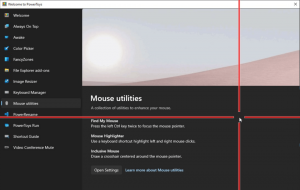كيفية فتح إعدادات خصوصية كاميرا الويب في نظام التشغيل Windows 8.1 بنقرة واحدة
تعد إعدادات خصوصية كاميرا الويب جزءًا من تطبيق إعدادات الكمبيوتر الذي يسمح لك بتخصيص خصوصية كاميرا الويب الخاصة بك. يمكنك هنا منع التطبيقات المثبتة من استخدام الكاميرا أو تحديد التطبيقات التي يمكنها استخدامها.
الشيء الجيد في Windows 8.1 هو أنه يسمح لك بإنشاء اختصار لفتح هذه الإعدادات مباشرة بنقرة واحدة.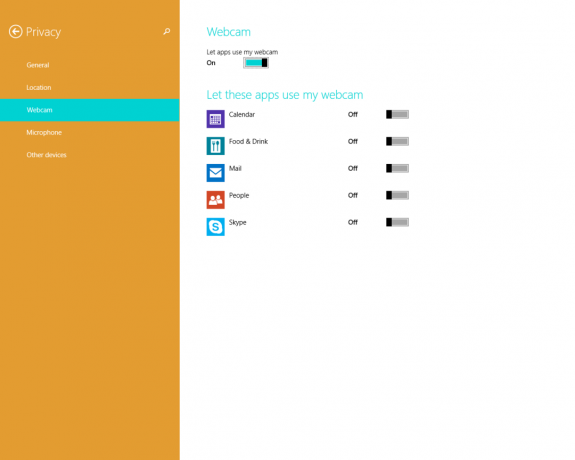
- انقر بزر الماوس الأيمن على سطح المكتب واختر جديد -> اختصار من قائمة السياق الخاصة به:
- اكتب ما يلي أو انسخه والصقه باعتباره هدف الاختصار:
٪ localappdata٪ \ Packages \ windows.immersivecontrolpanel_cw5n1h2txyewy \ LocalState \ Indexed \ Settings \ en-US \ AAA_SettingsPagePrivacyWebcam.settingcontent-ms
ملاحظة: تمثل كلمة "en-us" هنا اللغة الإنجليزية. قم بتغييره وفقًا لذلك إلى ru-RU و de-DE وما إلى ذلك إذا كانت لغة Windows الخاصة بك مختلفة.
- امنح الاختصار أي اسم من اختيارك وقم بتعيين الرمز المطلوب للاختصار الذي أنشأته للتو:
- يمكنك الآن تجربة هذا الاختصار عمليًا وتثبيته على شريط المهام أو شاشة البدء نفسها (أو داخل قائمة ابدأ ، إذا كنت تستخدم قائمة ابدأ لجهة خارجية مثل كلاسيك شل). لاحظ أن Windows 8.1 لا يسمح لك بتثبيت هذا الاختصار بأي شيء ، ولكن هناك حل بديل.
لتثبيت هذا الاختصار على شريط المهام ، استخدم الأداة المجانية الممتازة التي تسمى تثبيت في 8.
لتثبيت هذا الاختصار في شاشة البدء ، تحتاج إلى ذلك قم بإلغاء قفل عنصر القائمة "Pin to Start Screen" لجميع الملفات في Windows 8.1.
هذا كل شيء! الآن في كل مرة تحتاج فيها إلى الوصول بسرعة إلى هذا الخيار ، يمكنك ببساطة النقر فوق الاختصار الذي أنشأته للتو!
ادعمنا
يعتمد Winaero بشكل كبير على دعمك. يمكنك مساعدة الموقع في الاستمرار في تقديم محتوى وبرامج ممتعة ومفيدة لك باستخدام هذه الخيارات:
إذا كنت تحب هذه المقالة ، فيرجى مشاركتها باستخدام الأزرار أدناه. لن يستغرق الأمر منك الكثير ، لكنه سيساعدنا على النمو. شكرا لدعمك!